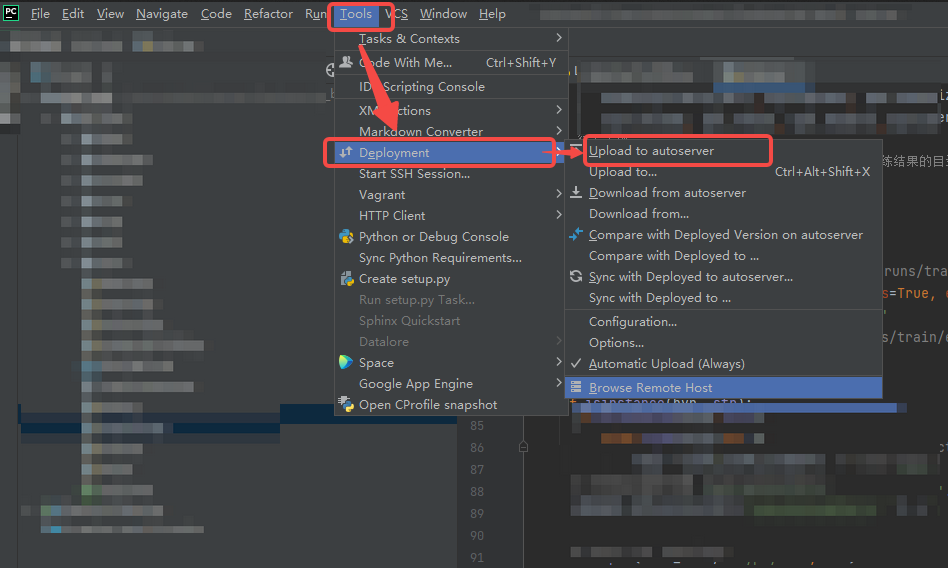人工智能服务
>
Notebook
>
Notebook功能介绍
>
SSH登录
功能概述: 平台提供远程安全登录Notebook容器实例能力支持,用户可以使用命令行工具、VSCode和PyCharm等工具远程链接容器实例。
(1)实例开机后,找到SSH登录指令,并点击复制:
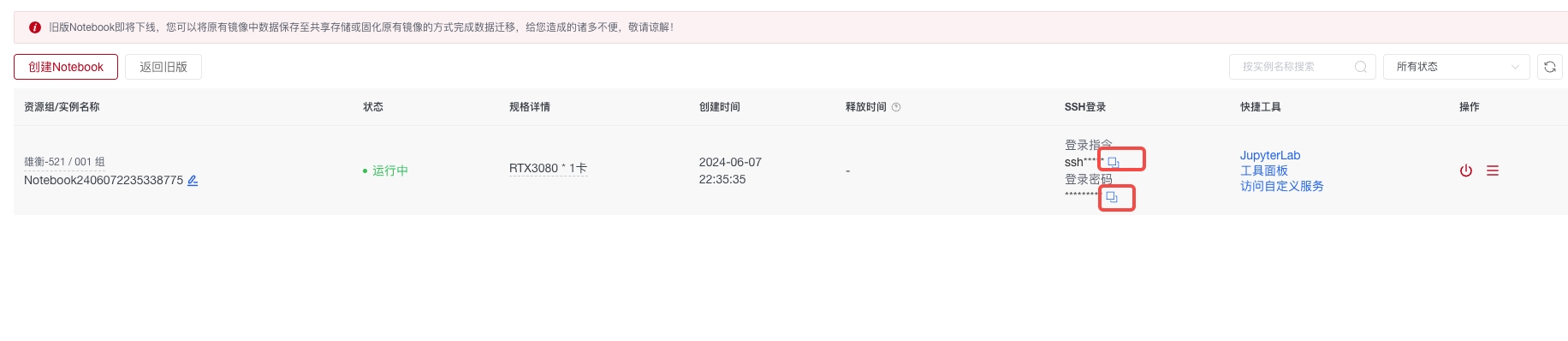 (2)打开您的本地终端,首先输入SSH登录指令,再输入登录密码进行登录。(注意:密码不会明文显示,正确输入后回车即可)
(2)打开您的本地终端,首先输入SSH登录指令,再输入登录密码进行登录。(注意:密码不会明文显示,正确输入后回车即可) 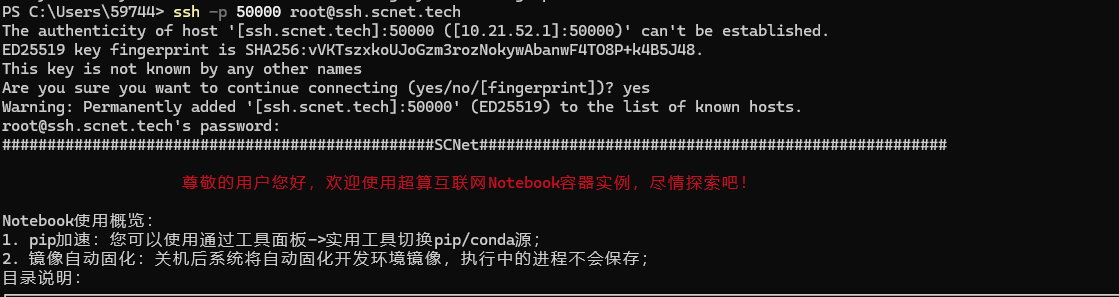
您可以使用VSCode提供的Remote-SSH工具来远程连接容器实例。 具体操作过程如下:
(1)实例开机后,找到SSH登录指令,并点击复制: 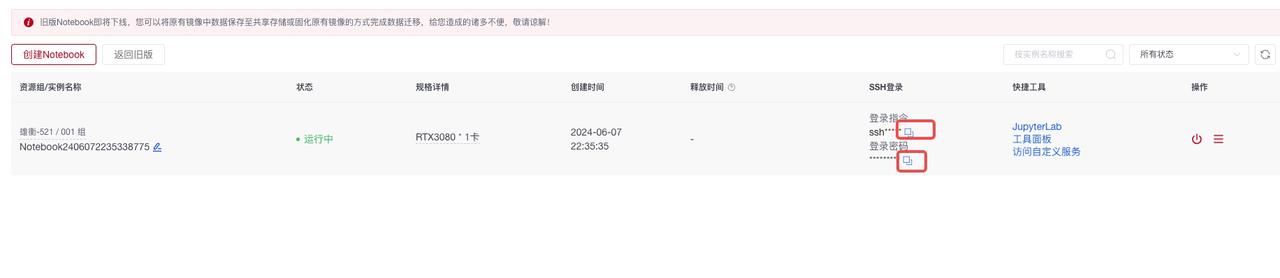 (2)本地VSCode配置Remote-SSH
(2)本地VSCode配置Remote-SSH
若您本地VSCode开发工具已安装Remote-SSH,可跳过此步骤,直接参考 [步骤(3)]
打开您本地的VSCode开发插件菜单,在扩展程序中搜素Remote-SSH并安装 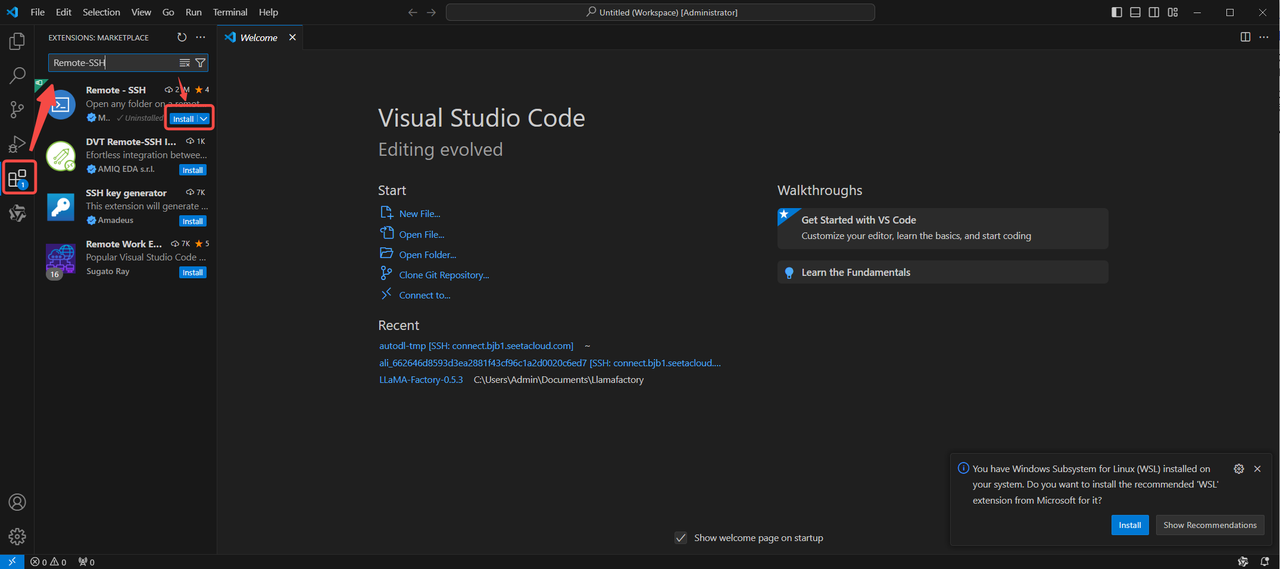
(3)SSH连接并登录您的远端实例
按照图示进行点击,完成添加SSH主机
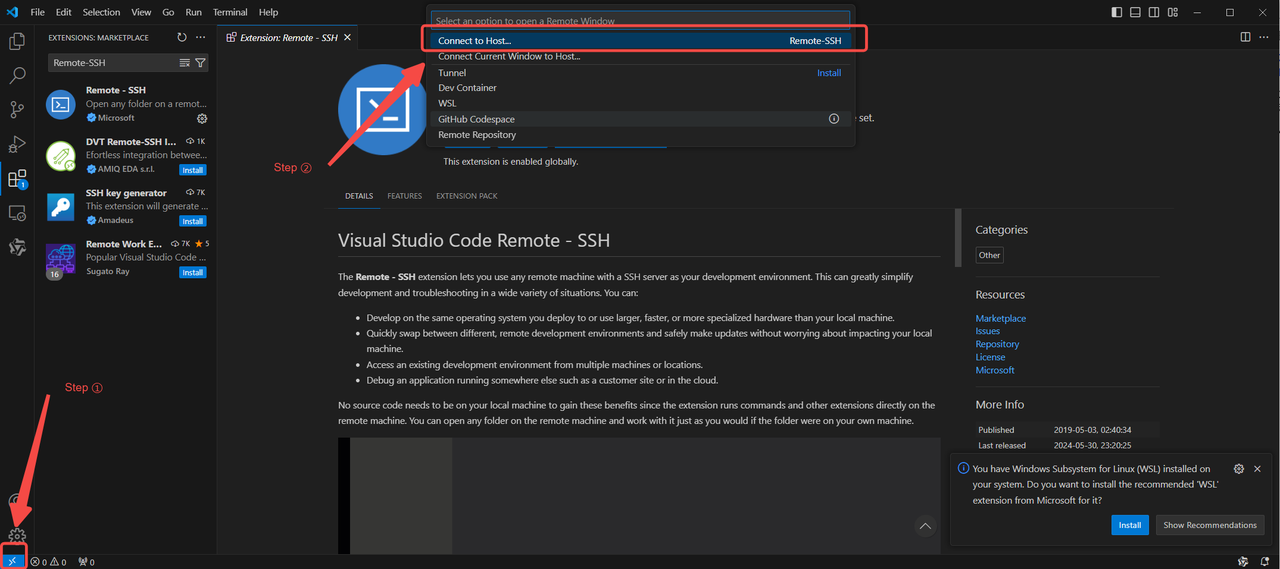
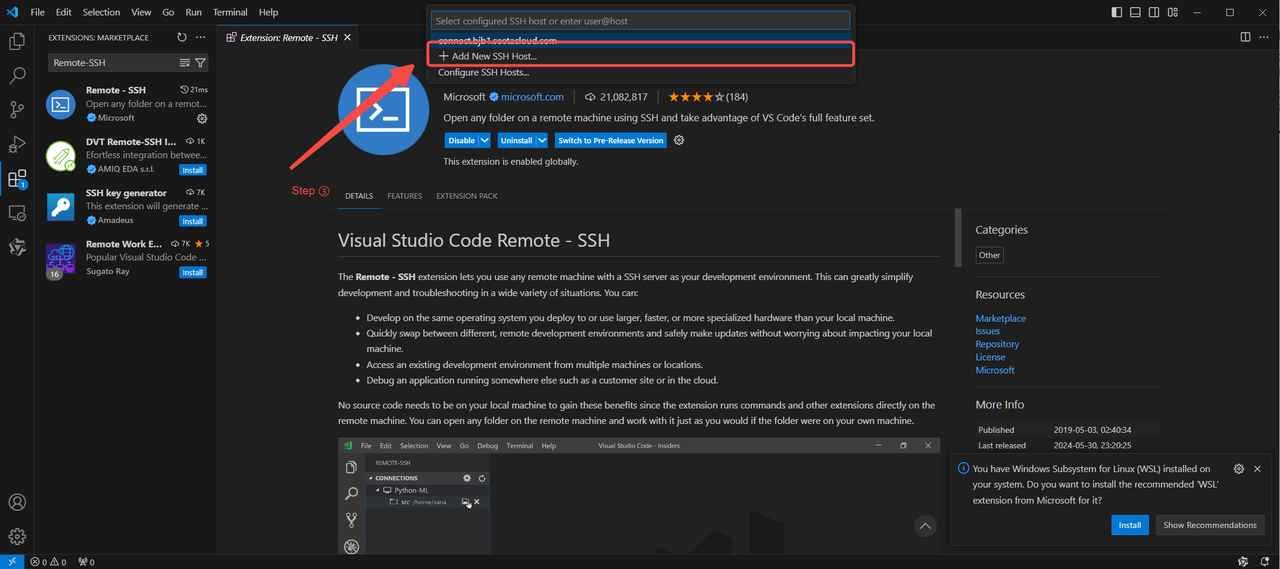
获取并复制您实例的登录信息,回车键继续操作,注意,如果这个ssh命令的最后有空格,请删除空格,否则可能无法登录
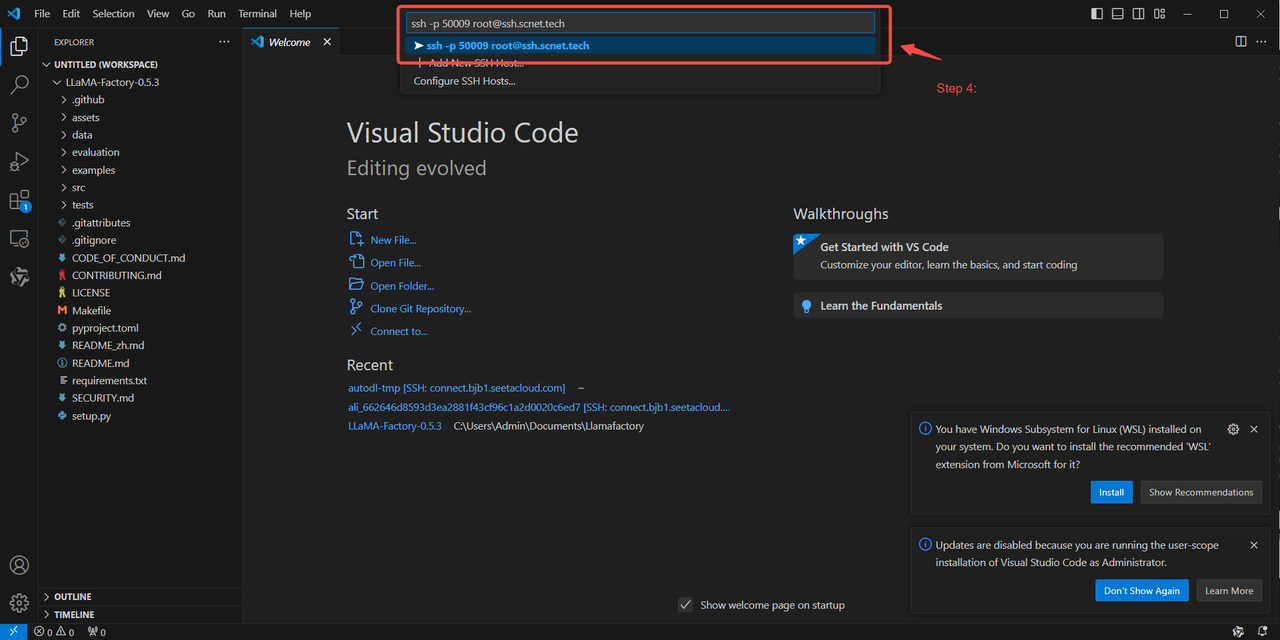
回车后会弹出以下自定义SSH config 文件的弹窗,不需要选择直接回车即可。马上可能会弹出选择远程服务器是Windows、Linux和Mac系统的选项,请选择Linux
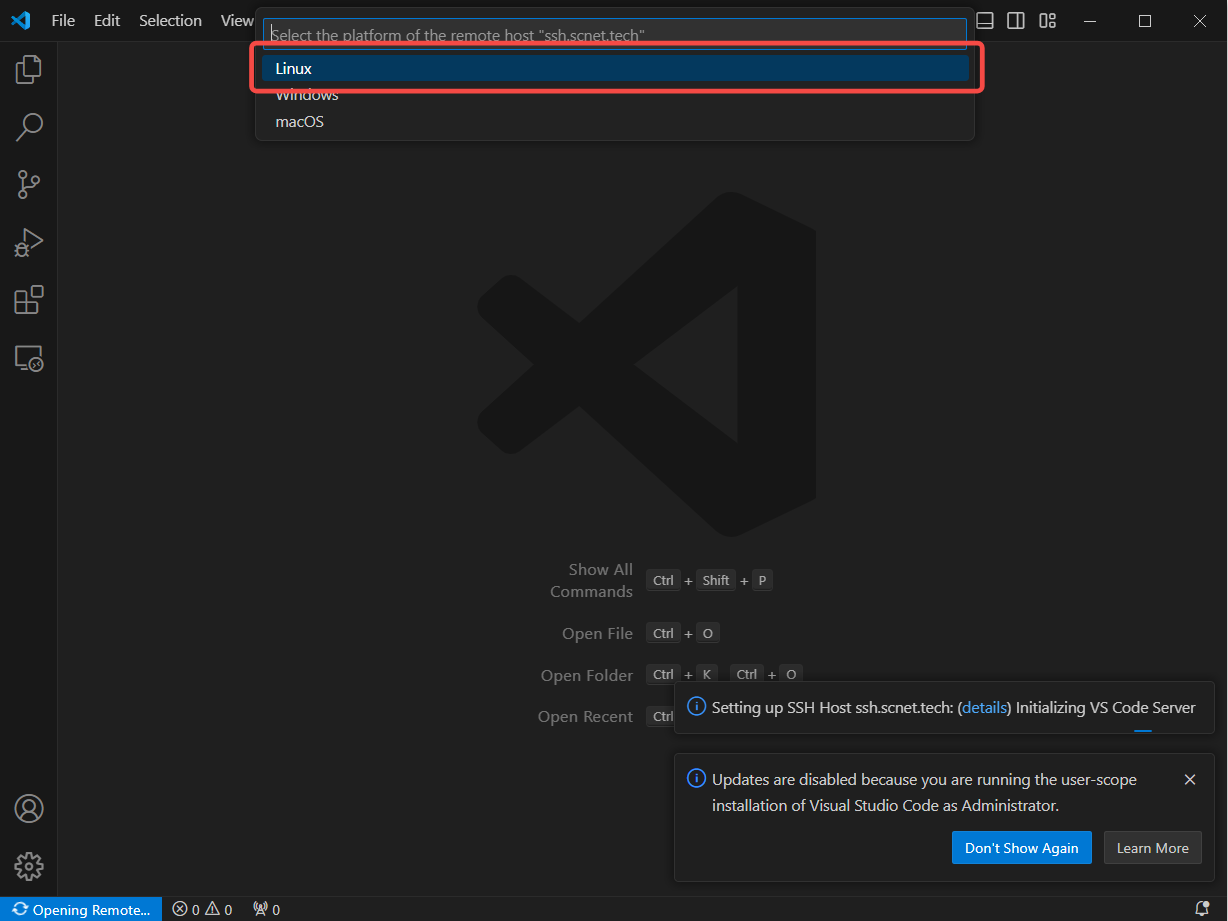
输入密码,等待SSH登录完成。 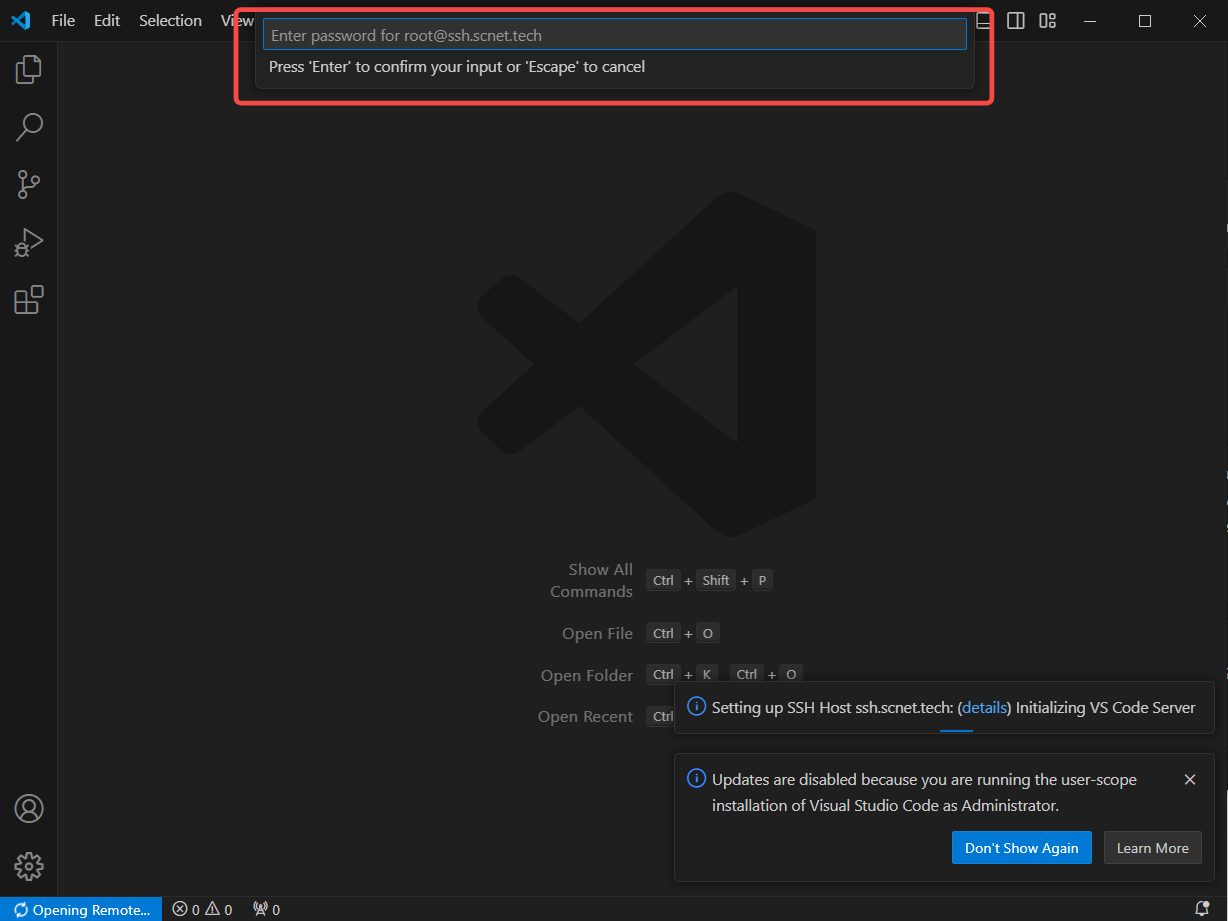
您安装的PyCharm需要是专业版才支持远程开发功能。
在ssh -p 50009 root@ssh.scnet.tech 命令中, 各个参数的含义为:
用户名:root
HOST: ssh.scnet.tech
端口号:50009
具体操作过程如下:
(1)实例开机后,找到SSH登录指令,并点击复制: 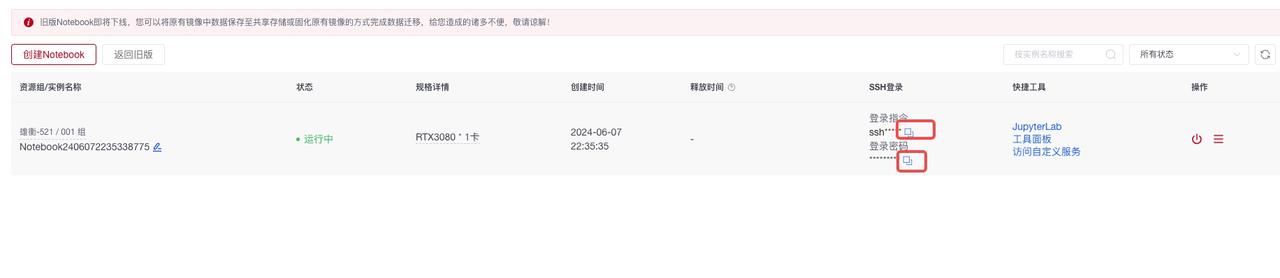 (2)Pycharm直接打开远程终端 您可以在PyCharm终端界面中输入SSH登录指令,按照提示确认链接(键入yes),输入密码后登录容器环境;
(2)Pycharm直接打开远程终端 您可以在PyCharm终端界面中输入SSH登录指令,按照提示确认链接(键入yes),输入密码后登录容器环境; 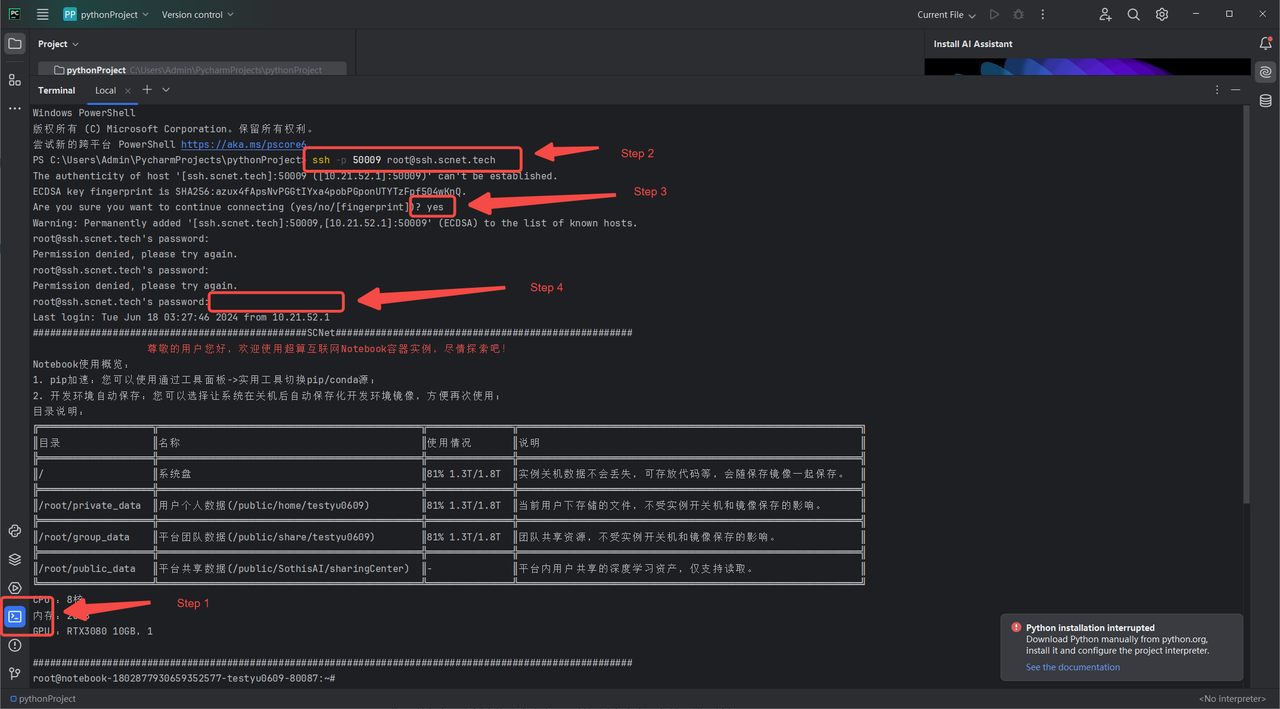 (3)Pycharm项目远程开发 配置Pycharm,打开[File] -> [Settings],
(3)Pycharm项目远程开发 配置Pycharm,打开[File] -> [Settings], 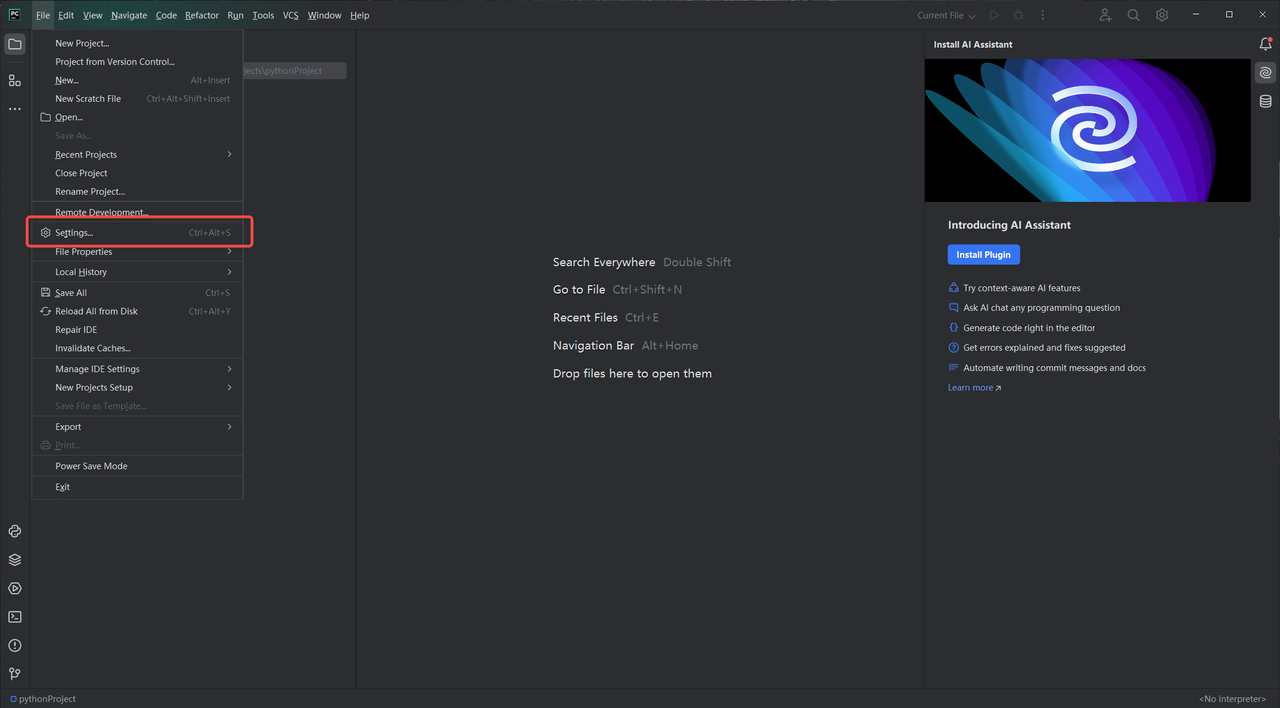 打开以下设置弹窗,找到[Python interpreter]设置项,点击Add Interperter,选择On SSH:
打开以下设置弹窗,找到[Python interpreter]设置项,点击Add Interperter,选择On SSH: 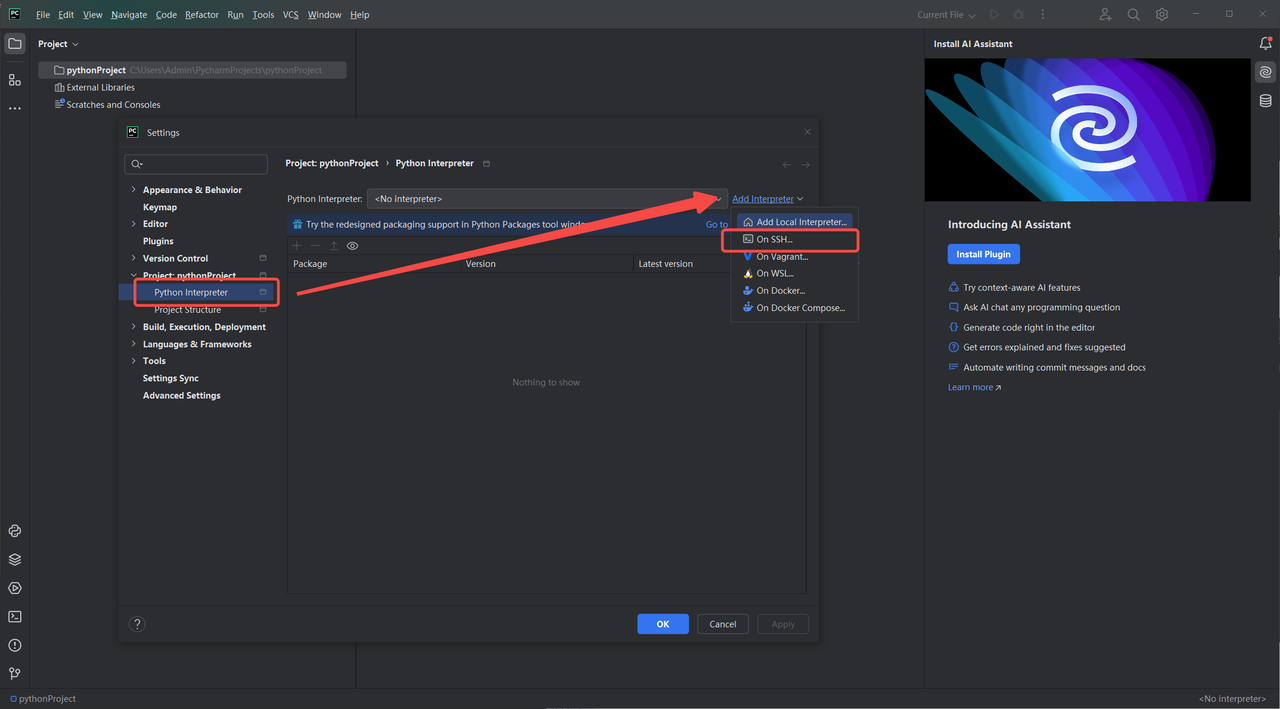 将实例SSH指令中的Host、Port与Username进行匹配和填写(Username均为root,Host和Port查看自己实例的SSH指令)
将实例SSH指令中的Host、Port与Username进行匹配和填写(Username均为root,Host和Port查看自己实例的SSH指令) 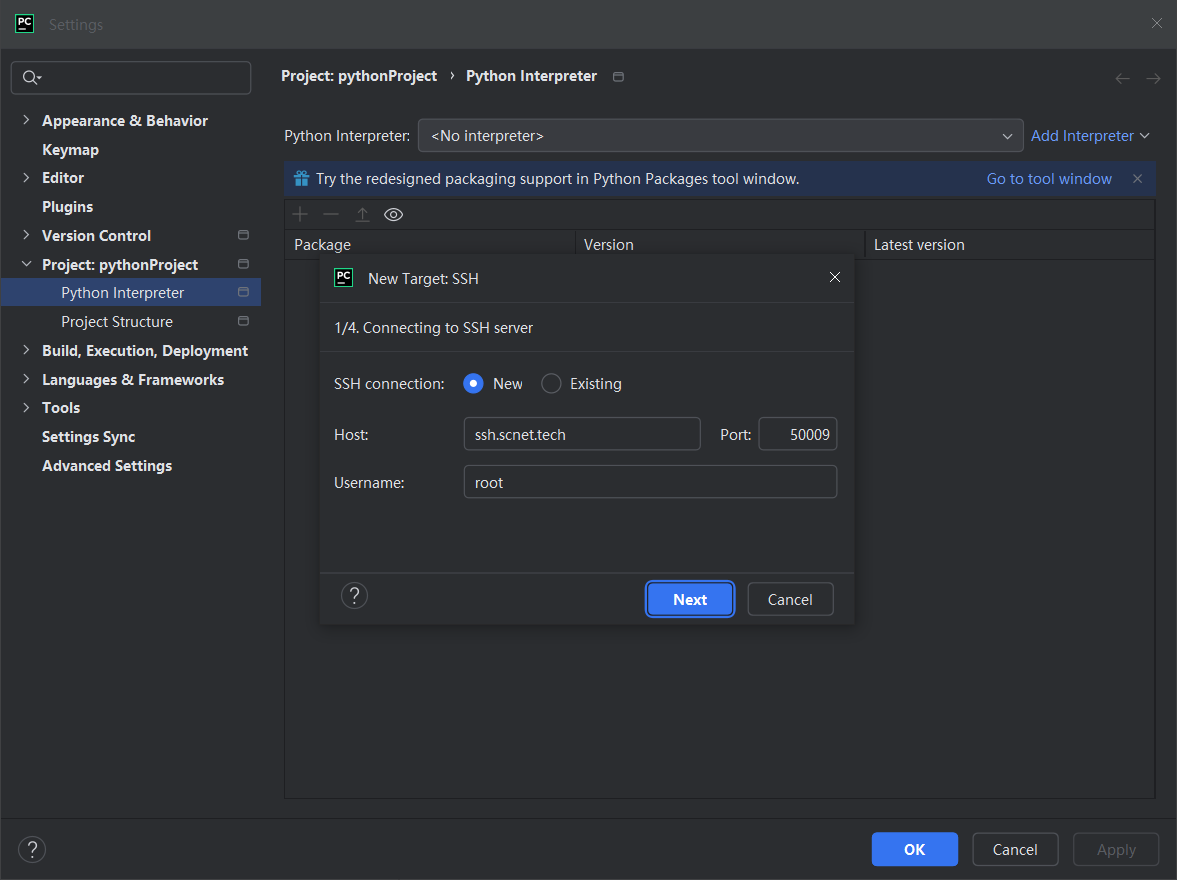 下一步:输入SSH的密码
下一步:输入SSH的密码 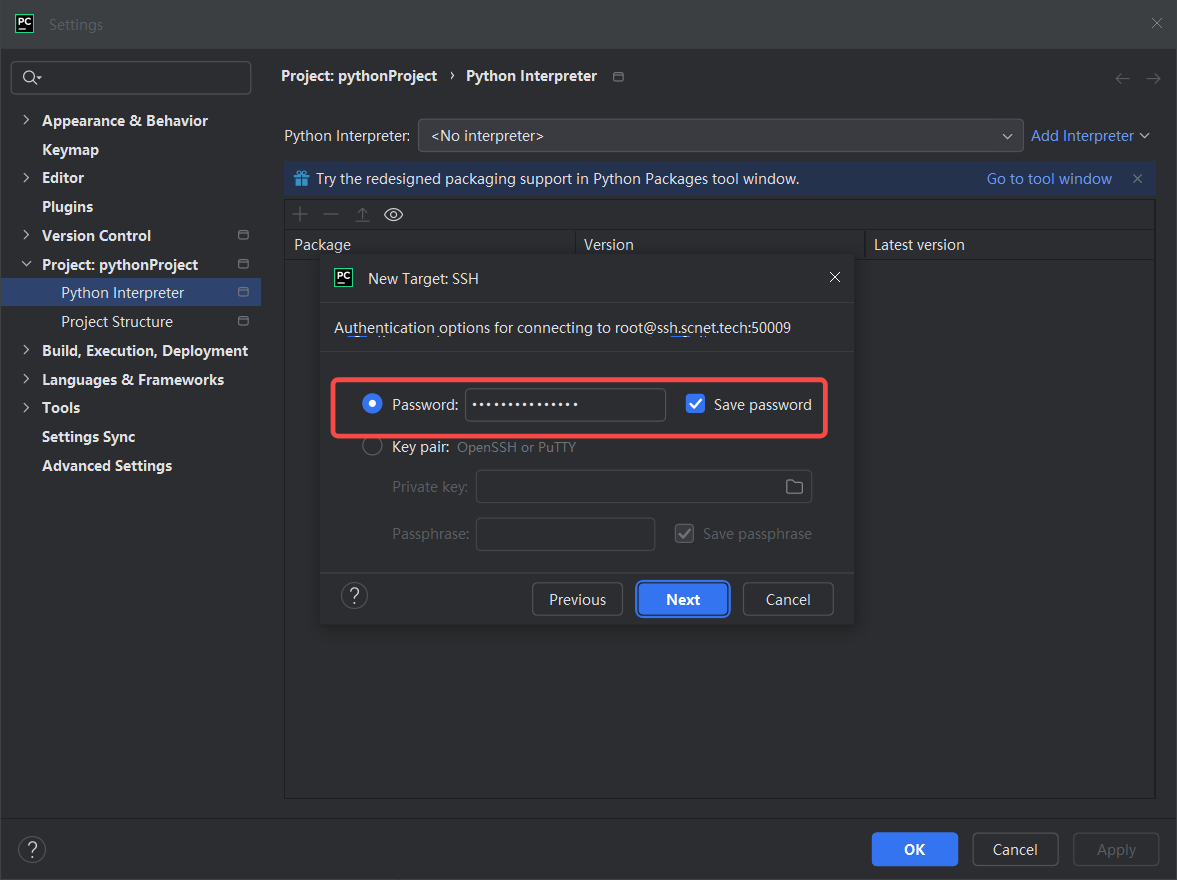
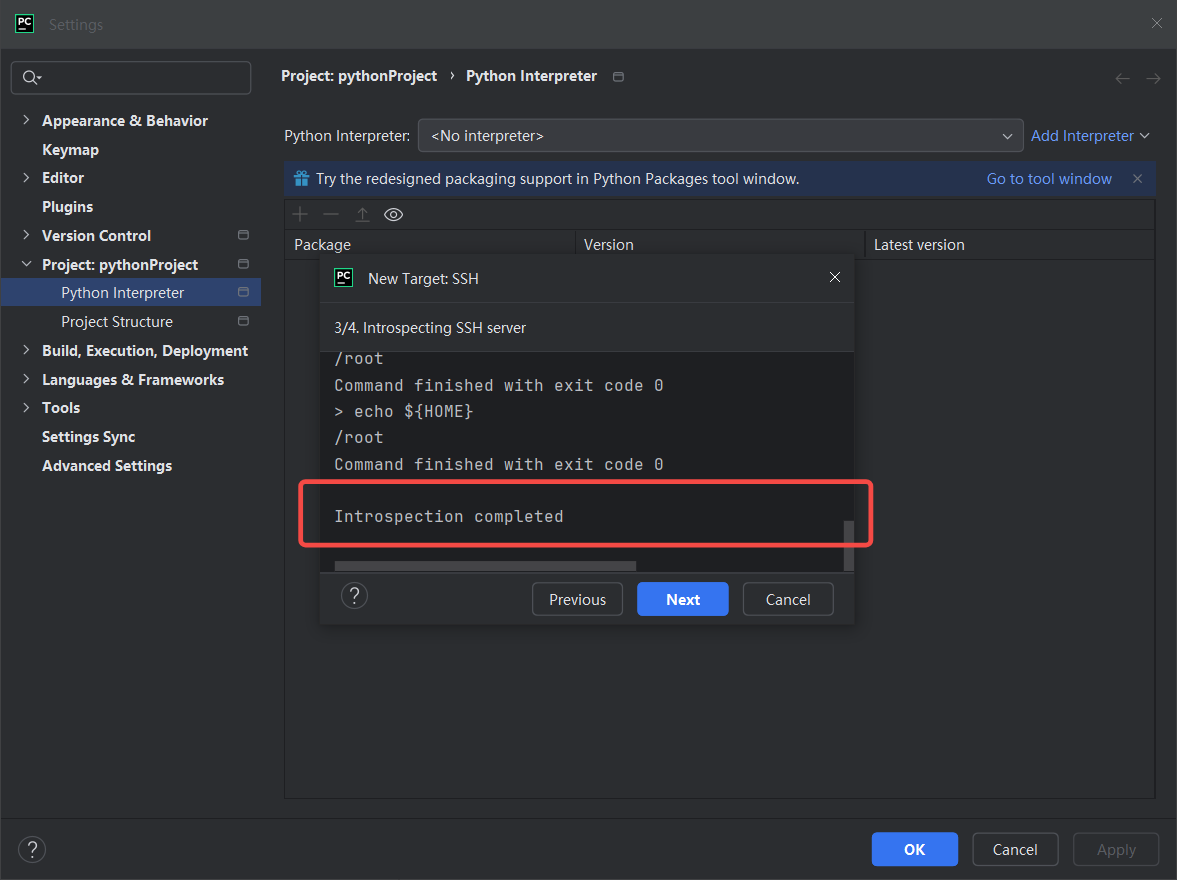 继续下一步,直到看到下面的弹窗。选择System Interpreter,系统自动配置远程Python解释器地址 配置同步目录,意思是本地项目和远程实例中的哪个目录进行关联,这里直接使用项目默认目录:/tmp/pycharm_project_403,您也可以按需修改
继续下一步,直到看到下面的弹窗。选择System Interpreter,系统自动配置远程Python解释器地址 配置同步目录,意思是本地项目和远程实例中的哪个目录进行关联,这里直接使用项目默认目录:/tmp/pycharm_project_403,您也可以按需修改 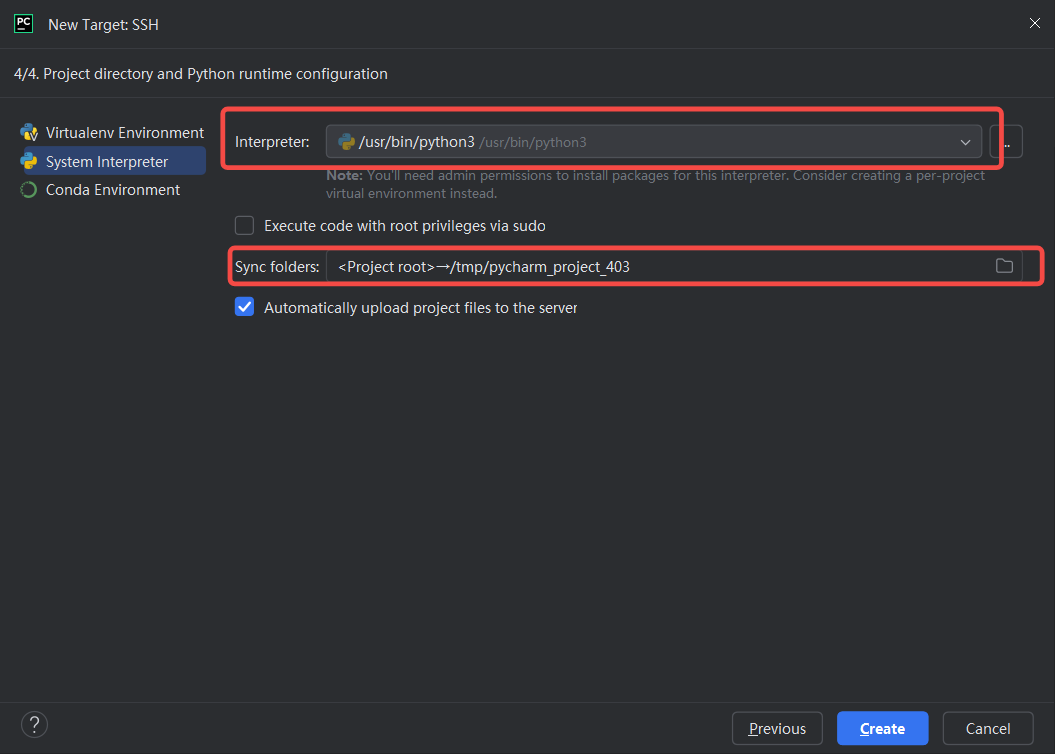 点击创建,如果配置均无误PyCharm会有小会配置过程,完成后即可远程开发。 如果您在运行时找不到Python文件,可能是没有自动同步代码,那么可以选择手动同步:
点击创建,如果配置均无误PyCharm会有小会配置过程,完成后即可远程开发。 如果您在运行时找不到Python文件,可能是没有自动同步代码,那么可以选择手动同步: